갤럭시 버즈3 PRO PC에 연결해서 사용하는 방법
이번에 갤럭시 버즈 3 PRO가 새로 나왔습니다. 나오자마자 구입했는데, 버즈2도 좋았지만 더욱 풍부한 사운드에 반하고 말았습니다. 하지만, PC와 연결해야 할 일이 생기면서 어떻게 할지 고민이 되더군요. 그래서 이전에 버즈2 연결했던 그 방법을 그대로 해보니 되더라구요. 이 글에서는 갤럭시 버즈 3 PRO를 윈도우 PC에 연결하는 방법과 필요한 앱 설치 과정을 다시 한번 더 공유하고자 합니다.
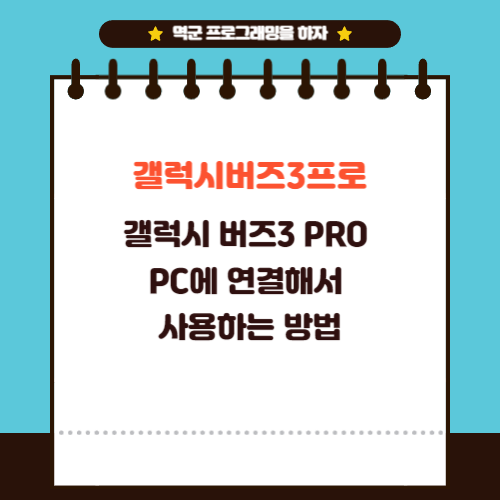
1. 윈도우 앱 설치하기
먼저, 갤럭시 버즈 3 PRO와 PC의 원활한 연결을 위해 마이크로소프트 스토어에서 Galaxy Buds 앱을 설치해야 합니다.
다음 단계에 따라 설치를 진행해보세요.
1. 마이크로소프트 스토어 접속
마이크로소프트 스토어에 접속합니다.

윈도우키를 클릭해서 Microsoft Store를 찾을 수도 있습니다.
2. 앱 검색 및 설치
검색창에 'Galaxy Buds'를 입력하고 검색합니다.
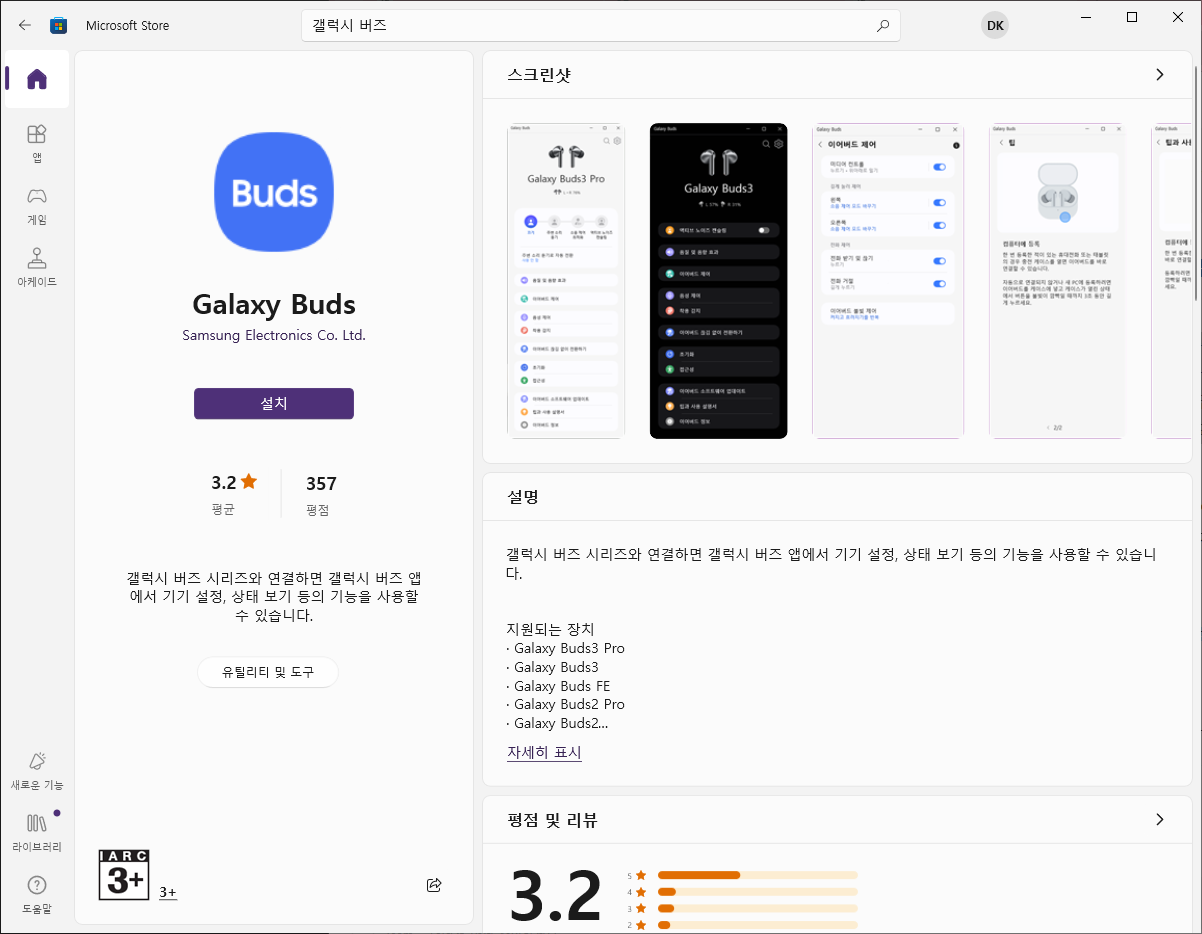
검색 결과에서 Galaxy Buds 앱을 선택하고 다운로드 및 설치 버튼을 클릭합니다.
만약 검색이 힘드시다면 이 링크를 클릭해서 접속하면 됩니다.
3. 앱 실행
설치가 완료되면, 시작 메뉴에서 Galaxy Buds 앱을 찾아 실행합니다.
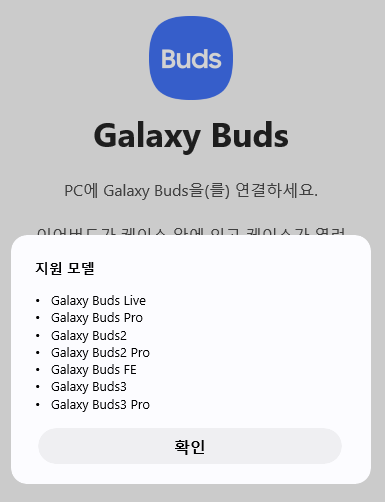
앱에서 지원하는 기기는 갤럭시 버즈시리즈를 모두 다 지원합니다.
2. 갤럭시 버즈 3 PRO 블루투스 페어링 모드 전환하기
앱 설치가 완료되면, 이제 갤럭시 버즈 3 PRO를 블루투스 페어링 모드로 전환해야 합니다.
1. 충전 케이스 열기

이어버드를 충전 케이스에 넣은 상태에서 케이스 뚜껑을 엽니다.
2. 페어링 버튼 누르기
케이스 하단에 있는 페어링 버튼을 3초간 누릅니다.

이어버드의 LED가 빨강과 파랑으로 번갈아 깜빡이면 페어링 모드로 전환된 것입니다.
3. PC와 연결(페어링)하는 방법
이제 갤럭시 버즈 3 PRO가 페어링 모드에 들어갔으므로, PC와의 연결을 진행할 수 있습니다.
1. 기본적인 블루투스 연결
- 윈도우 검색 바에서 '설정'을 입력하고 열기
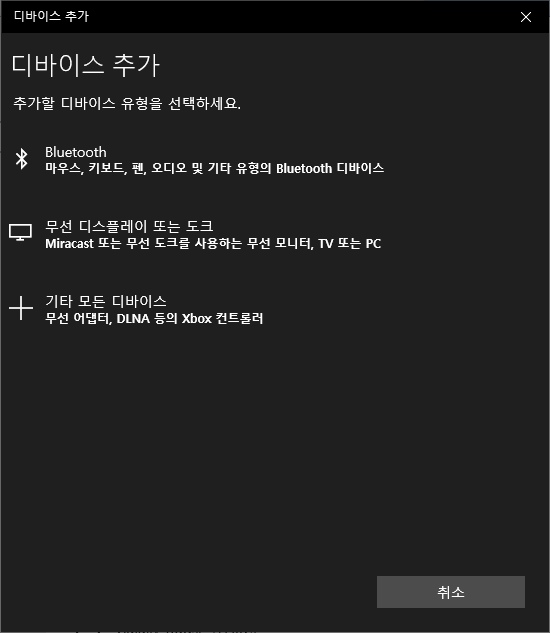
- '장치' 메뉴 선택 후 'Bluetooth 및 기타 장치 추가' 클릭
- 'Bluetooth' 선택 후 갤럭시 버즈 3 PRO를 검색하여 연결
2. 앱을 통한 연결
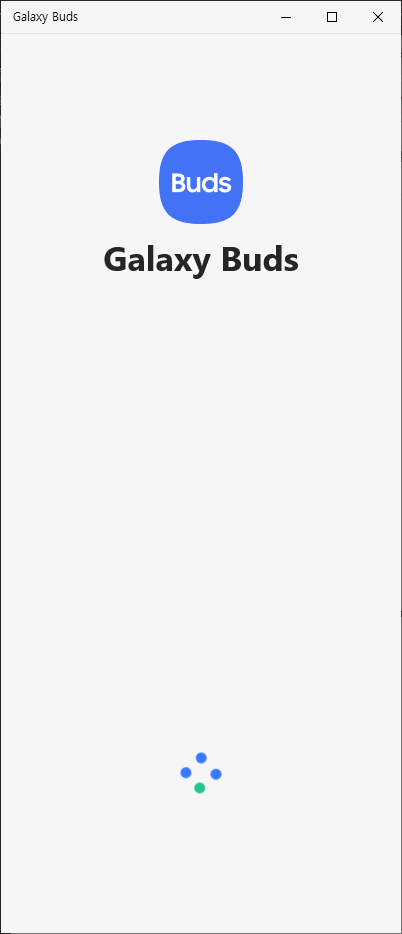
앞서 설치한 Galaxy Buds 앱을 실행합니다.
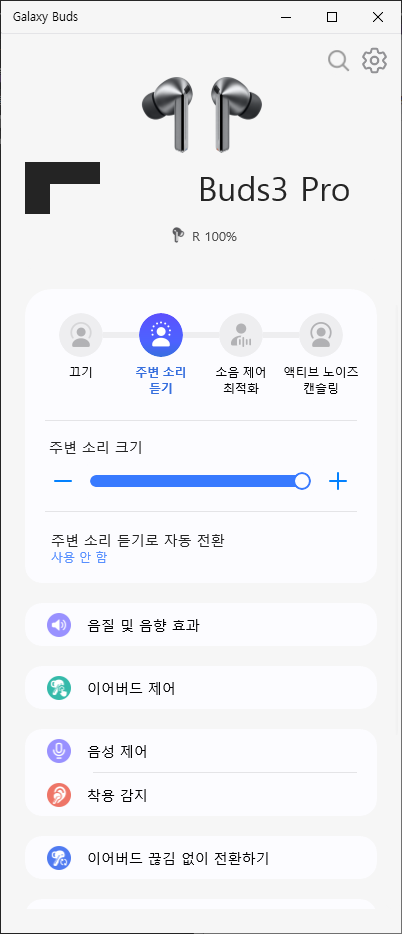
앱 내 지침에 따라 갤럭시 버즈 3 PRO를 검색하고 연결합니다.
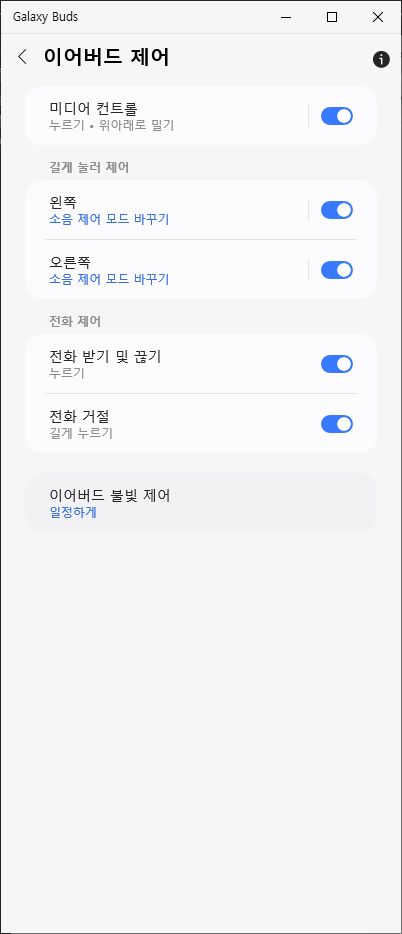
앱을 통해 다양한 설정을 조정할 수 있으며, 모바일과 같이 PC와의 호환성을 극대화할 수 있답니다.
결론
위의 방법을 따르면, 갤럭시 버즈 3 PRO를 윈도우 PC에 성공적으로 연결할 수 있습니다.
기본적인 블루투스 설정과 마이크로소프트 스토어의 Galaxy Buds 앱을 통해 더욱 안정적이고 다양한 기능을 활용할 수 있습니다.
갤럭시 버즈 3 PRO의 탁월한 사운드와 기능을 PC에서도 완벽하게 경험해 보세요!
함께보면 좋은글
갤럭시 버즈2 PC 연결안됨! 페어링하는 방법, 윈도우 앱 설치
갤럭시 버즈2를 사용하고 있으신가요? 저도 갤럭시 버즈2를 사용하고 있답니다. 휴대폰에서만 연결해서 사용하다가 노트북등 PC로 연결하고 싶어서 블루투스 연결을 해봤는데 생각처럼 잘 되지
devit.koreacreatorfesta.com
갤럭시 버즈 3 PRO 개봉기 및 사용 후기 착용샷
안녕하세요, 멱군입니다! 이번에 새로 출시된 갤럭시 버즈 3 PRO를 사전 예약 구매했어요. 갤럭시버즈2...
blog.naver.com